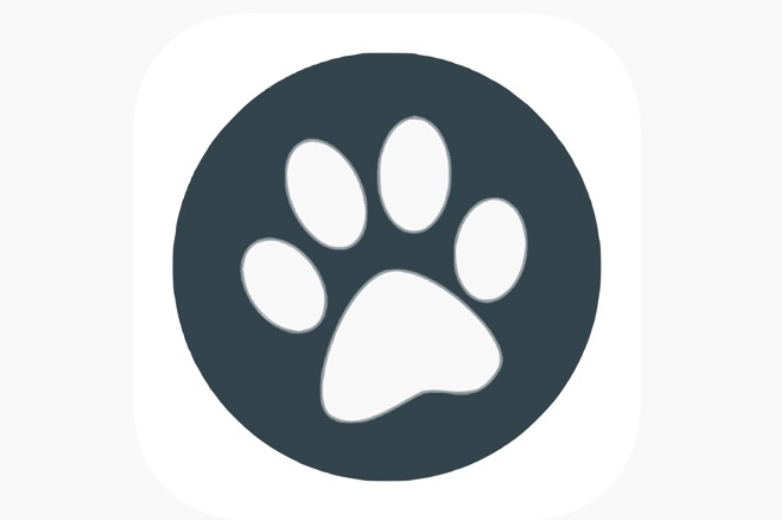教你如何安装原版win10 1803操作系统
一分耕耘,一分收获!既然打开了这篇文章《教你如何安装原版win10 1803操作系统》,就坚持看下去吧!文中内容包含等等知识点...希望你能在阅读本文后,能真真实实学到知识或者帮你解决心中的疑惑,也欢迎大佬或者新人朋友们多留言评论,多给建议!谢谢!
怎么用wepe安装原版win10 1803呢。有很多小伙伴下载了原版win10 1803系统镜像,但是却不清楚怎么通过pe安装,今天小编带来了详细的教程,下面一起来看看吧。

wepe安装原版win10 1803教程
安装须知1、大部分新电脑都可以支持uefi启动,所以我们主要介绍的是UEFI+GPT安装win10 64位系统的方法。
2、在UEFI启动模式下,硬盘的分区表必须是GPT;如果在Legacy模式下安装,硬盘分区表则必须是MBR。
安装准备
1、内存为8GB或16GB的U盘
2、制作wepe启动盘
3、win10 1803正式版iso镜像下载
4、win10激活软件
U盘启动设置
bios设置u盘启动。
微pe安装原版win10系统步骤
1、在制作好微PE工具箱之后,我们需要把原版64位win10 1803镜像复制到U盘当中。
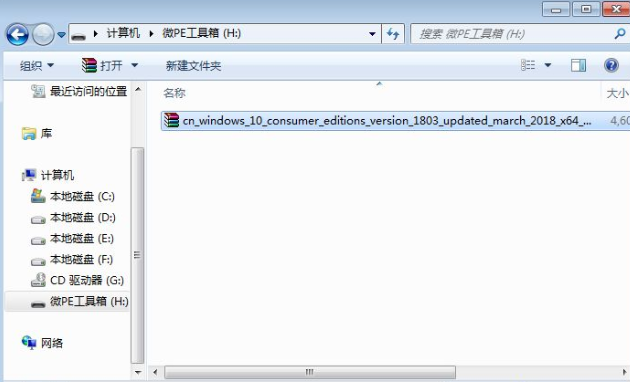
2、在电脑上插入u盘,启动后按启动快捷键调出菜单对话框,选择识别的U盘选项,按回车键。
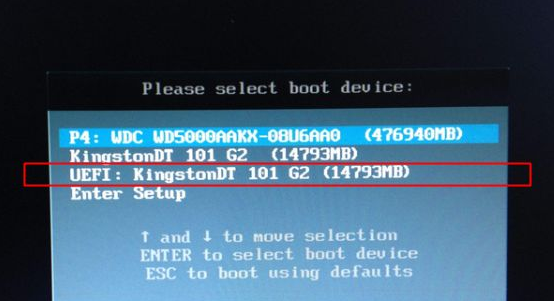
3、然后,我们需要选择游戏pe系统的分辨率,一般情况下默认选择第一个,按“enter”键。
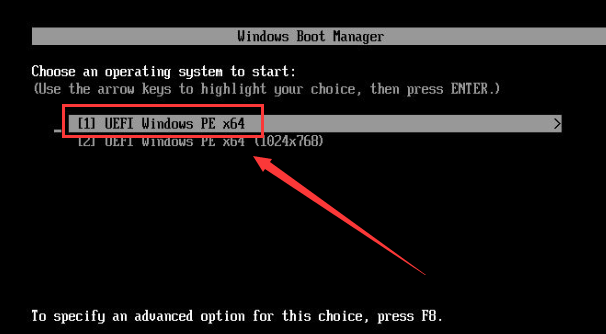
4、在pe系统桌面,点击“分区助手(无损)”,若无需分区,右键系统盘格式化,执行第9步;
5、若系统盘需要重新分区,右键磁盘1选择盘“快速分区”,多系统盘的注意区分一下。
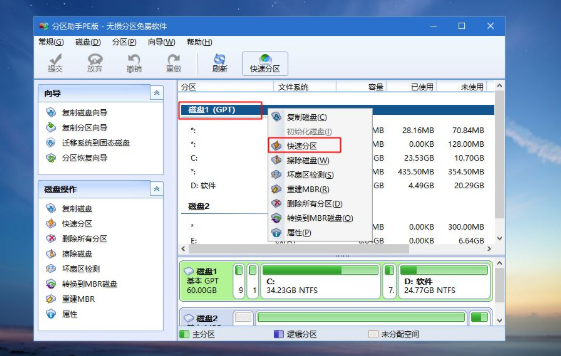
6、点击“选择磁盘”,可以根据大小选择,设置分区数目大小,卷标为“系统”,建议50GB以上。
7、磁盘类型选择“GPT”,分区对齐到2048扇区和4096扇区都是“4k对齐”,点击“开始执行”。
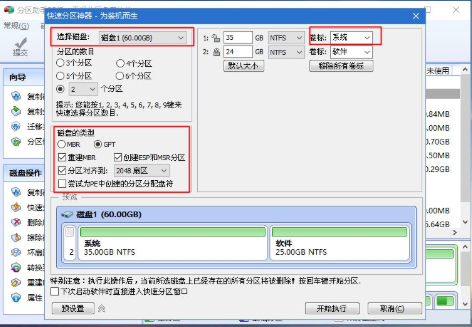
8、若系统盘被U盘占用,可以点击占用的C盘,点击“更改盘符”,把它修改一下,很简单。
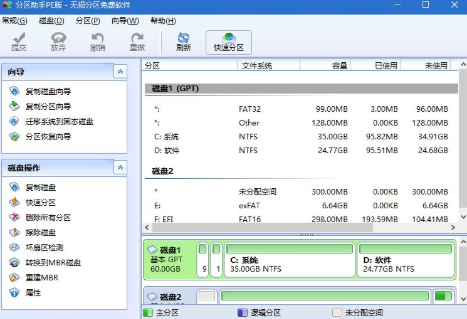
9、点击“此电脑—微PE工具箱-win10系统iso镜像-装载”,没有装载选择“打开方式—资源管理器”。
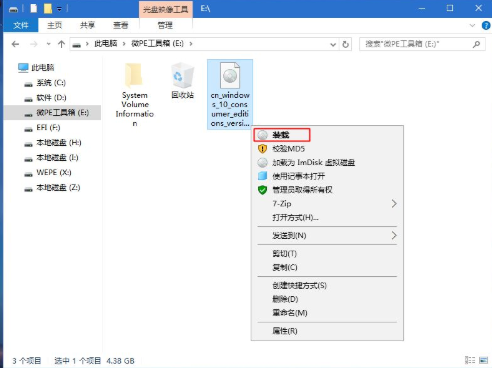
10、win10PE可直接打开ISO镜像,进入到sources目录,然后双击打开“setup.exe”文件。
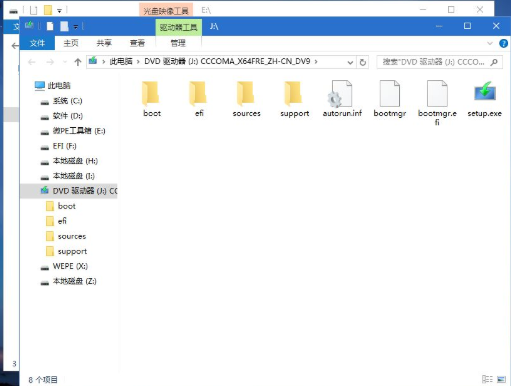
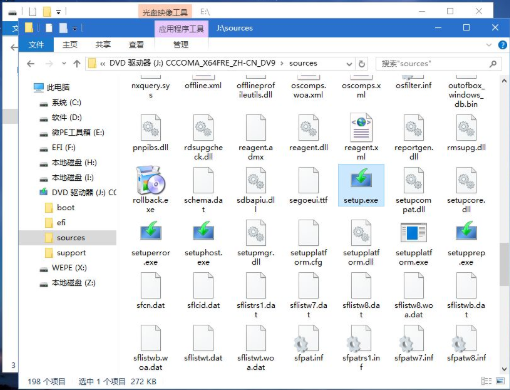
11、然后默认运行一下“安装界面、安装语言和输入法”,点击“下一步-我没有产品密钥”。
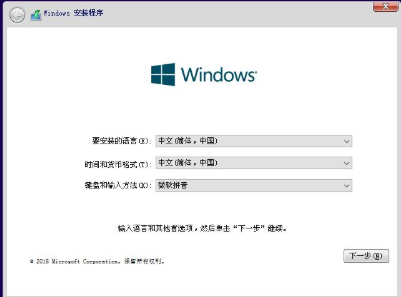
12、点击“选择要安装的操作系统”,如果之前版本和选的版本不一样就需要密钥重新激活了。
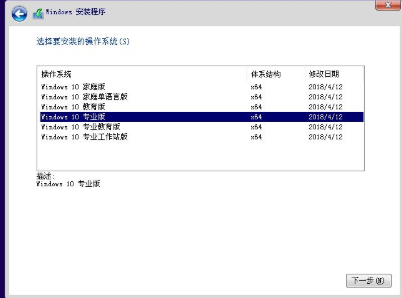
13、勾选“我接受许可条款”,点击“下一步”,选择“自定义”安装和“安装位置(根据第5步选择)”。

14、点击“下一步”,然后我们等待系统安装win10的系统,之后,会在10S后自动重启电脑。
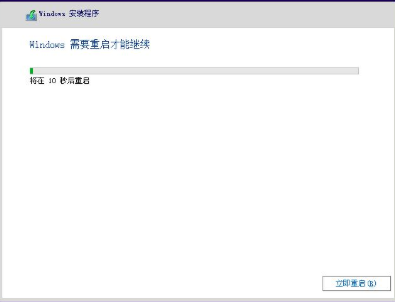
15、如果用户进入到下面的这个界面,就需要重启多次,后面还需要很长时间,请耐心等待。
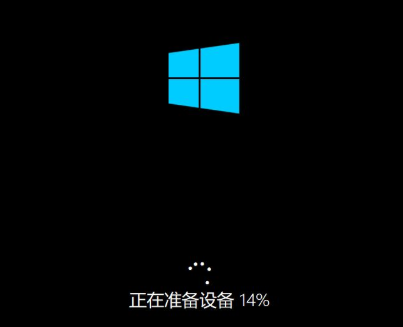
16、操作完成后,进入配置过程,我们根据个人喜好进行设置即可,最后点击“接受”就好了。

以上就是《教你如何安装原版win10 1803操作系统》的详细内容,更多关于的资料请关注golang学习网公众号!
 选择和应用块级元素与行内元素在网页布局中
选择和应用块级元素与行内元素在网页布局中
- 上一篇
- 选择和应用块级元素与行内元素在网页布局中

- 下一篇
- 高效的PHP8数据类型转换技巧和实例分享
-
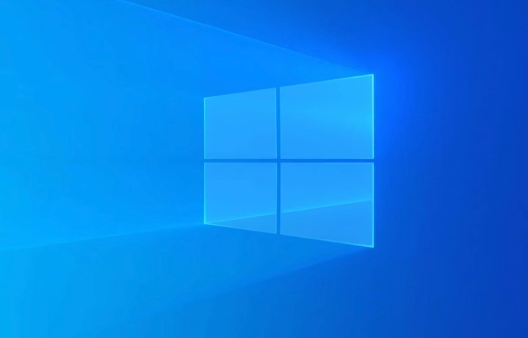
- 文章 · 软件教程 | 4分钟前 |
- Win8麦克风无声音频解决方法
- 362浏览 收藏
-

- 文章 · 软件教程 | 5分钟前 |
- 大众点评官网入口与使用教程
- 352浏览 收藏
-

- 文章 · 软件教程 | 5分钟前 |
- 抖音搜不到用户?这些搜索技巧帮你搞定
- 219浏览 收藏
-
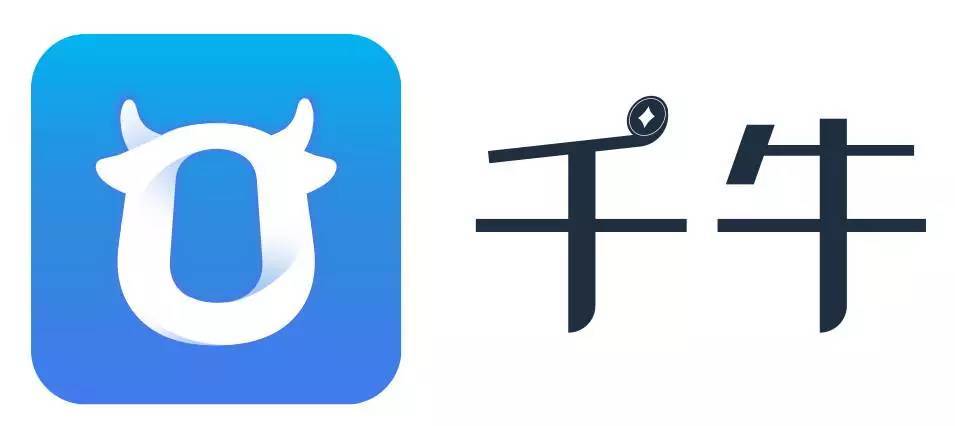
- 文章 · 软件教程 | 5分钟前 |
- 千牛商品管理入口与网页登录教程
- 241浏览 收藏
-
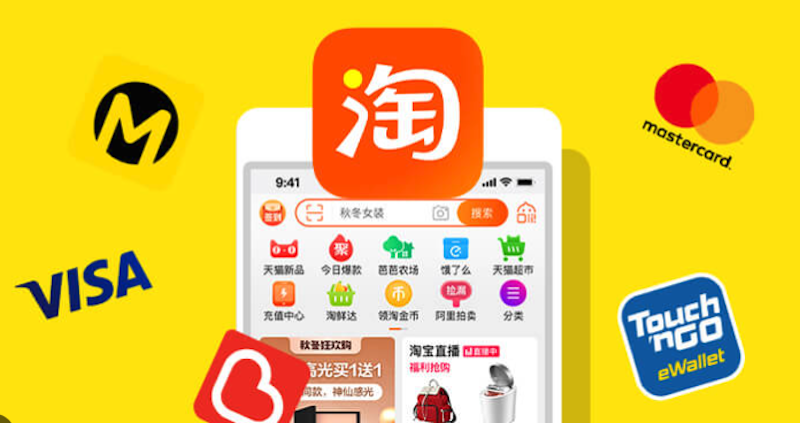
- 文章 · 软件教程 | 8分钟前 |
- 淘宝已买宝贝查看方法及入口详解
- 198浏览 收藏
-

- 文章 · 软件教程 | 9分钟前 |
- 微信如何屏蔽朋友看朋友圈?设置方法详解
- 134浏览 收藏
-

- 文章 · 软件教程 | 11分钟前 |
- 爱发电高效搜索技巧分享
- 397浏览 收藏
-

- 文章 · 软件教程 | 11分钟前 |
- 蛙漫2日版入口分享,WAMAN2漫画在线看
- 338浏览 收藏
-

- 前端进阶之JavaScript设计模式
- 设计模式是开发人员在软件开发过程中面临一般问题时的解决方案,代表了最佳的实践。本课程的主打内容包括JS常见设计模式以及具体应用场景,打造一站式知识长龙服务,适合有JS基础的同学学习。
- 543次学习
-

- GO语言核心编程课程
- 本课程采用真实案例,全面具体可落地,从理论到实践,一步一步将GO核心编程技术、编程思想、底层实现融会贯通,使学习者贴近时代脉搏,做IT互联网时代的弄潮儿。
- 516次学习
-

- 简单聊聊mysql8与网络通信
- 如有问题加微信:Le-studyg;在课程中,我们将首先介绍MySQL8的新特性,包括性能优化、安全增强、新数据类型等,帮助学生快速熟悉MySQL8的最新功能。接着,我们将深入解析MySQL的网络通信机制,包括协议、连接管理、数据传输等,让
- 500次学习
-

- JavaScript正则表达式基础与实战
- 在任何一门编程语言中,正则表达式,都是一项重要的知识,它提供了高效的字符串匹配与捕获机制,可以极大的简化程序设计。
- 487次学习
-

- 从零制作响应式网站—Grid布局
- 本系列教程将展示从零制作一个假想的网络科技公司官网,分为导航,轮播,关于我们,成功案例,服务流程,团队介绍,数据部分,公司动态,底部信息等内容区块。网站整体采用CSSGrid布局,支持响应式,有流畅过渡和展现动画。
- 485次学习
-

- ChatExcel酷表
- ChatExcel酷表是由北京大学团队打造的Excel聊天机器人,用自然语言操控表格,简化数据处理,告别繁琐操作,提升工作效率!适用于学生、上班族及政府人员。
- 3212次使用
-

- Any绘本
- 探索Any绘本(anypicturebook.com/zh),一款开源免费的AI绘本创作工具,基于Google Gemini与Flux AI模型,让您轻松创作个性化绘本。适用于家庭、教育、创作等多种场景,零门槛,高自由度,技术透明,本地可控。
- 3425次使用
-

- 可赞AI
- 可赞AI,AI驱动的办公可视化智能工具,助您轻松实现文本与可视化元素高效转化。无论是智能文档生成、多格式文本解析,还是一键生成专业图表、脑图、知识卡片,可赞AI都能让信息处理更清晰高效。覆盖数据汇报、会议纪要、内容营销等全场景,大幅提升办公效率,降低专业门槛,是您提升工作效率的得力助手。
- 3455次使用
-

- 星月写作
- 星月写作是国内首款聚焦中文网络小说创作的AI辅助工具,解决网文作者从构思到变现的全流程痛点。AI扫榜、专属模板、全链路适配,助力新人快速上手,资深作者效率倍增。
- 4564次使用
-

- MagicLight
- MagicLight.ai是全球首款叙事驱动型AI动画视频创作平台,专注于解决从故事想法到完整动画的全流程痛点。它通过自研AI模型,保障角色、风格、场景高度一致性,让零动画经验者也能高效产出专业级叙事内容。广泛适用于独立创作者、动画工作室、教育机构及企业营销,助您轻松实现创意落地与商业化。
- 3832次使用
-
- pe系统下载好如何重装的具体教程
- 2023-05-01 501浏览
-
- qq游戏大厅怎么开启蓝钻提醒功能-qq游戏大厅开启蓝钻提醒功能教程
- 2023-04-29 501浏览
-
- 吉吉影音怎样播放网络视频 吉吉影音播放网络视频的操作步骤
- 2023-04-09 501浏览
-
- 腾讯会议怎么使用电脑音频 腾讯会议播放电脑音频的方法
- 2023-04-04 501浏览
-
- PPT制作图片滚动效果的简单方法
- 2023-04-26 501浏览